简单使用Ps合成让陆地在空中漂移
本教程主要用Photoshop合成在空中漂移的陆地,效果图有点像科幻片中的外星球图。整个效果用到的素材不错,仅一座山,一张地质纹理图,还有一些树木及小草素材。不过作者融合的非常出色,尤其是细节部分,简直看上去跟真的一样。出自:PS2000先看看效果图

1、新建文档,渐变填充,拖入大山图片素材,ctrl+T变形,适当拉高变窄。

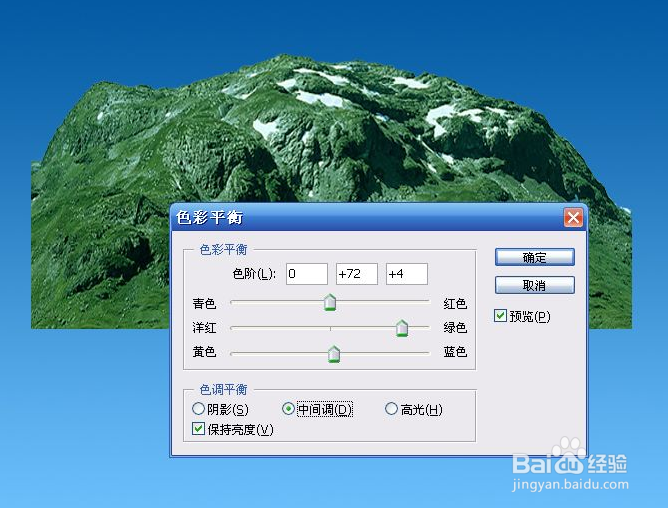
3、ctrl+B调整色彩平衡,使其看上去青草满地的感觉。


5、拖入岩石素材,调整好大小,必须全部覆盖到山下半部的形状
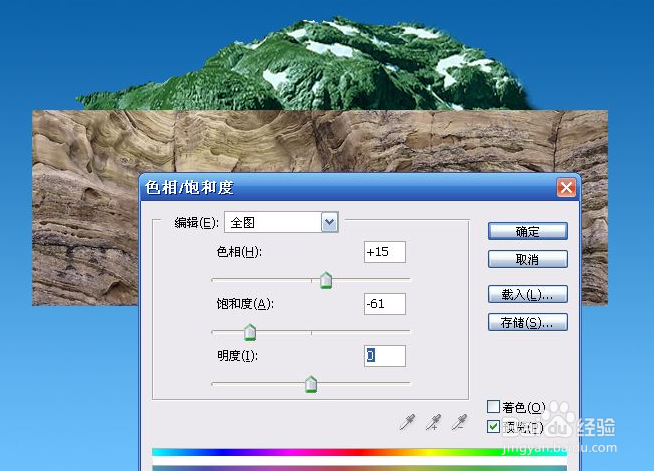
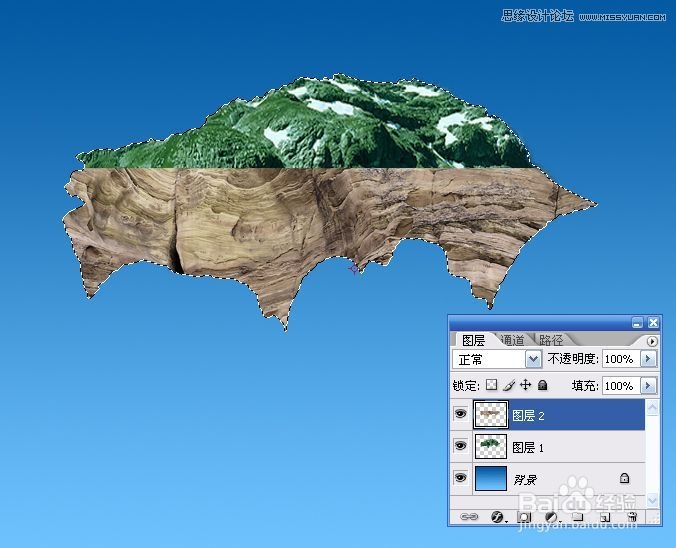


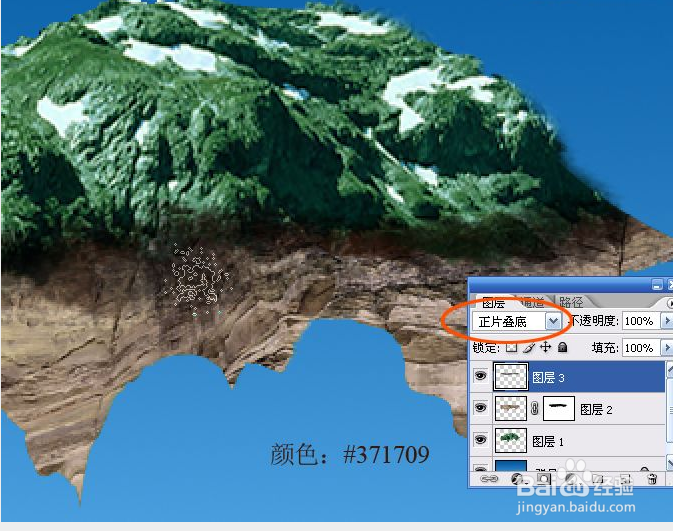
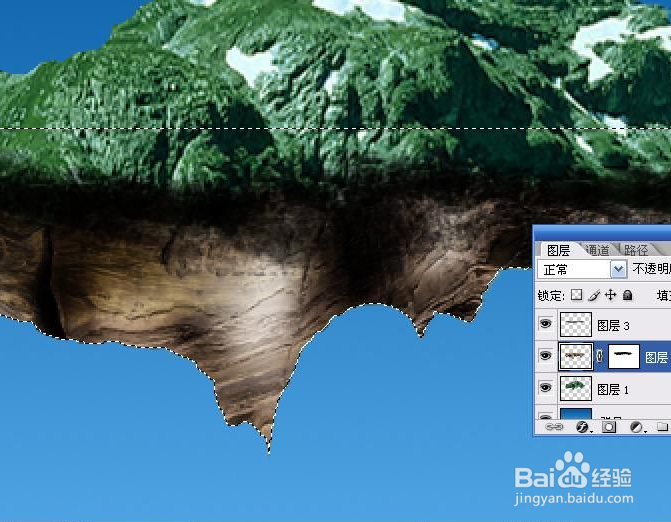
11、新建图层,载入青草笔刷,前景色设为不同的颜色,绘制出一些青草,改为“正片叠底”模式。

12、新建图层,添加树木,没什么特别的,就是树木底部的土地加深形成阴影就可以了。


14、完成后复制一些树根,调整大小和角度,放至不同的位置。合并所有的树根图层。




18、新建图层,使用套索工具任意绘制一个形状,填充深褐色,用减淡工具涂抹出高光效果。


20、复制小块块图层,对下方的小块块图层动感模糊处理。




声明:本网站引用、摘录或转载内容仅供网站访问者交流或参考,不代表本站立场,如存在版权或非法内容,请联系站长删除,联系邮箱:site.kefu@qq.com。
阅读量:189
阅读量:150
阅读量:137
阅读量:160
阅读量:76